[Github实战]双重认证2FA 如何 设置/更改[手把手][2022] |
您所在的位置:网站首页 › freeotp怎么重新绑定 › [Github实战]双重认证2FA 如何 设置/更改[手把手][2022] |
[Github实战]双重认证2FA 如何 设置/更改[手把手][2022]
|
github 双重认证2FA
1.背景
2.第一次设置
2.1第一步点击Settings
2.2点击Password and authentication
2.3点击Enable two-factor authentication
2.4点击Continue
2.5点击enter this text code
2.6 复制code
2.7 下载一个软件authenticator totp
2.8 打开totp软件-AddKey
2.9 查看6位数字复制到github下(动态生成的,和steam的code一样)
2.10 保存生成的recover-code即可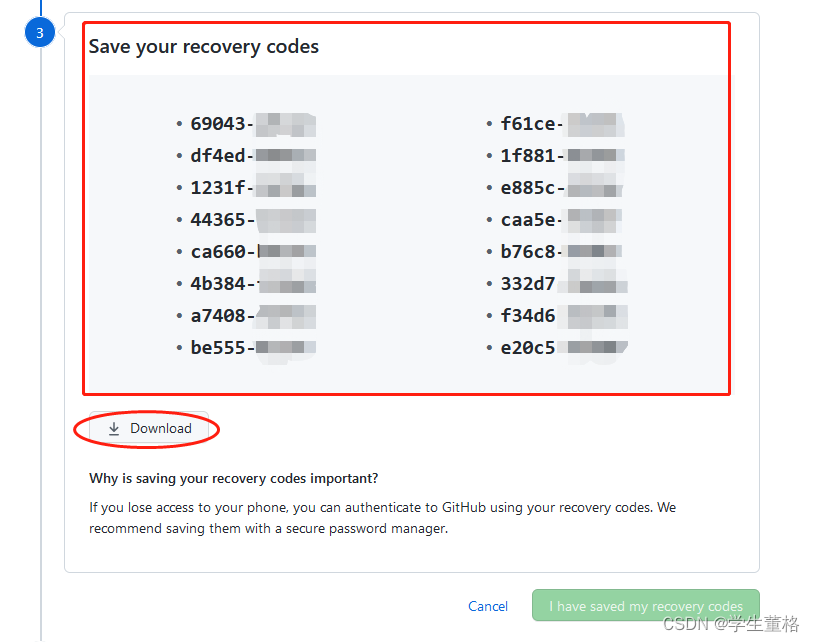
2.11设置完成
3.更改code(点击Edit后重复2.5即可)
4.使用效果
1.背景
IT之家
在一篇博文中,GitHub 指出了采取这一措施的必要性,主要是因为整个软件生态系统的 2FA 采用率总体上仍然很低。目前只有 16.5% 的 GitHub 活跃用户和 6.44% 的 npm 用户使用一种或多种形式的 2FA。 开源项目很受欢迎,被广泛使用,对个人和企业都是宝贵的资源。然而,如果黑客破坏了开发者的账户,这可能会导致资源库被劫持、数据被盗和项目被破坏。 确保开源软件的安全仍然是软件行业迫切关注的问题,特别是在去年的 log4j 漏洞之后。但是,尽管 GitHub 的新政策将减轻一些威胁,但系统性的挑战仍然存在:许多开源软件项目仍然由无报酬的志愿者维护,而缩小资金缺口已被视为整个科技行业的一个主要问题。 2.第一次设置登录https://github.com/ 2.1第一步点击Settings输入2.6复制的code --> 点击save
|
【本文地址】